Hinweis
Für den Zugriff auf diese Seite ist eine Autorisierung erforderlich. Sie können versuchen, sich anzumelden oder das Verzeichnis zu wechseln.
Für den Zugriff auf diese Seite ist eine Autorisierung erforderlich. Sie können versuchen, das Verzeichnis zu wechseln.
In diesem Artikel wird die HPE ProLiant DL20 Gen10-Appliance für OT-Sensoren in einer Enterprise-Bereitstellung beschrieben.
Hinweis
Legacy-Appliances sind zertifiziert, werden aber derzeit nicht als vorkonfigurierte Appliances angeboten.
| Appliance-Eigenschaft | Details |
|---|---|
| Hardwareprofil | E1800 |
| Leistung | Maximale Bandbreite: 1 GBit/s Maximale Geräte: 10 000 |
| Physische Spezifikationen | Montage: 1U Ports: 8x RJ45 oder 6x SFP (OPT) |
| Status | Unterstützt, nicht vorkonfiguriert verfügbar |
Die folgende Abbildung zeigt ein Beispiel für die Vorderseite der HPE ProLiant DL20:

Die folgende Abbildung zeigt ein Beispiel für die Rückseite der HPE ProLiant DL20:
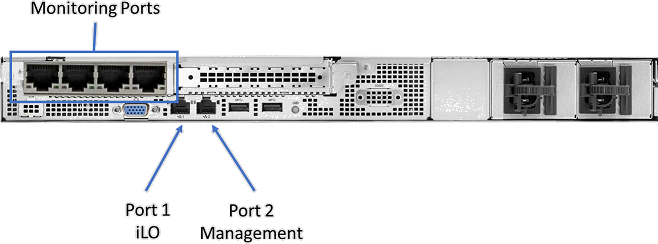
Spezifikationen
| Komponente | Spezifikationen |
|---|---|
| Gehäuse | 1U-Rackserver |
| Dimensionen | Vier 3,5 Zoll Gehäuse: 4,29 x 43,46 x 38,22 cm / 1,70 x 17,11 x 15,05 Zoll |
| Weight | Max. 7,9 kg / 17,41 lb |
DL20 Gen10 - Materialrechnung
| Menge | PN | Beschreibung: High-End |
|---|---|---|
| 1 | P06963-B21 | HPE DL20 Gen10 4SFF CTO Server |
| 1 | P17104-L21 | HPE DL20 Gen10 E-2234 FIO Kit |
| 2 | 879507-B21 | HPE 16 GB 2Rx8 PC4-2666V-E STND Kit |
| 3 | 655710-B21 | HPE 1 TB SATA 7.2 K SFF SC DS HDD |
| 1 | P06667-B21 | HPE DL20 Gen10 x8x16 FLOM Riser Kit |
| 1 | 665240-B21 | HPE Ethernet 1 GB 4-Port 366FLR Adapter |
| 1 | 782961-B21 | HPE 12-W Smart Storage-Akku |
| 1 | 869081-B21 | HPE Smart Array P408i-a SR G10 LH Controller |
| 2 | 865408-B21 | HPE 500-W FS Plat Hot Plug LH-Stromversorgungskit |
| 1 | 512485-B21 | HPE iLO Adv 1-Serverlizenz, Support für 1 Jahr |
| 1 | P06722-B21 | HPE DL20 Gen10 RPS Enablement FIO Kit |
| 1 | 775612-B21 | HPE 1U Short Friction Rail Kit |
Porterweiterung
Optionale Module für die Porterweiterung sind:
| Standort | type | Spezifikationen |
|---|---|---|
| PCI-Steckplatz 1 (Flachprofil) | Quad Port Ethernet NIC | 811546-B21 – HPE 1 GbE 4p BASE-T I350 Adapter SI |
| PCI-Steckplatz 1 (Flachprofil) | DP F/O NIC | 727054-B21 – HPE 10 GbE 2p FLR-SFP+ X710 Adapter |
| PCI-Steckplatz 2 (Hochprofil) | Quad Port Ethernet NIC | 811546-B21 – HPE 1 GbE 4p BASE-T I350 Adapter SI |
| PCI-Steckplatz 2 (Hochprofil) | DP F/O NIC | 727054-B21 – HPE 10 GbE 2p FLR-SFP+ X710 Adapter |
| PCI-Steckplatz 2 (Hochprofil) | Quad Port F/O NIC | 869585-B21 – HPE 10 GbE 4p SFP+ X710 Adapter SI |
| SFPs für Glasfaser-NICs | MultiMode, kurzer Bereich | 455883-B21 – HPE BLc 10G SFP+ SR Transceiver |
| SFPs für Glasfaser-NICs | SingleMode, langer Bereich | 455886-B21 – HPE BLc 10G SFP+ LR Transceiver |
HPE ProLiant DL20 Gen10-Installation
In diesem Abschnitt wird beschrieben, wie Defender for IoT-Software auf der HPE ProLiant DL20 Gen10-Appliance installiert wird.
Die Installation umfasst Folgendes:
- Aktivieren des Remotezugriffs und Aktualisieren des Standard-Administratorkennworts
- Konfigurieren des iLO-Ports im Netzwerkport 1
- Konfigurieren von BIOS- und RAID-Einstellungen
- Installieren von Defender für IoT-Software
Hinweis
Installationsverfahren sind nur dann relevant, wenn Sie Software auf einem vorkonfigurierten Gerät neu installieren müssen oder wenn Sie Ihre eigene Hardware kaufen und die Appliance selbst konfigurieren.
Aktivieren des Remotezugriffs und Aktualisieren des Kennworts
Mit dem folgenden Verfahren können Sie Netzwerkoptionen einrichten und das Standardkennwort aktualisieren.
So aktivieren und aktualisieren Sie das Kennwort
Schließen Sie einen Bildschirm und eine Tastatur an die HPE-Appliance an, schalten Sie die Appliance ein, und drücken Sie F9.
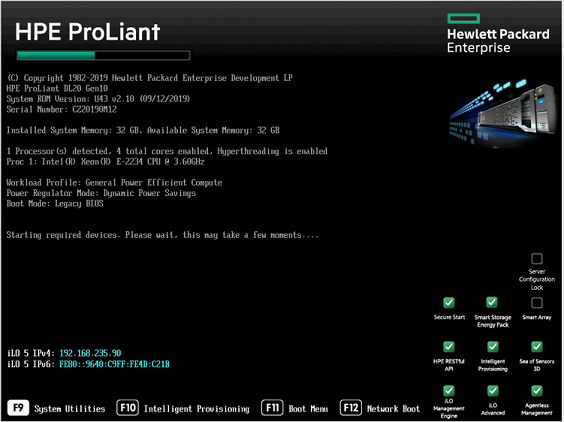
Wechseln Sie zu Systemdienstprogramme>Systemkonfiguration>iLO 5-Konfigurationshilfsprogramm>Netzwerkoptionen.
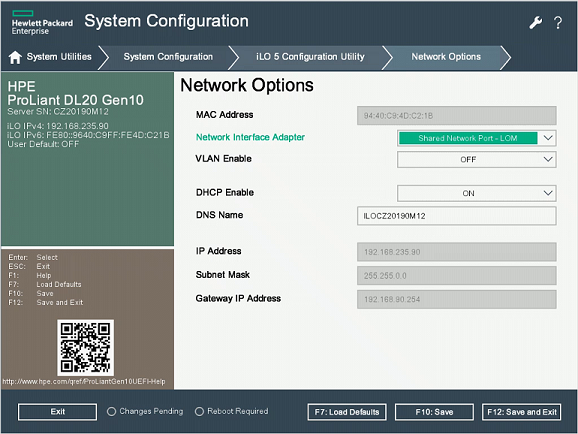
Wählen Sie im Feld Netzwerkschnittstellenadapter die Option Freigegebene Netzwerkport-LOM aus.
Legen Sie DHCP deaktivieren auf Aus fest.
Geben Sie die IP-Adresse, die Subnetzmaske und die IP-Adresse des Gateways ein.
Wählen Sie F10: Speichern aus.
Drücken Sie ESC, um zum iLO 5-Konfigurationsdienstprogramm zurückzukehren, und wählen Sie Benutzerverwaltung aus.
Wählen Sie Benutzer bearbeiten/entfernen aus. Der Administrator ist der einzige definierte Standardbenutzer.
Ändern Sie das Standardkennwort, und wählen Sie F10: Speichern aus.
Konfigurieren des HPE-BIOS
In diesem Verfahren wird beschrieben, wie Sie die HPE BIOS-Konfiguration für Ihre OT-Bereitstellung aktualisieren.
So konfigurieren Sie das HPE-BIOS:
Wählen Sie Systemdienstprogramme>Systemkonfiguration>BIOS/Plattformkonfiguration (RBSU) aus.
Wählen Sie im Formular BIOS/Plattformkonfiguration (RBSU) die Option Startoptionen aus.
Ändern Sie Startmodus in Legacy-BIOS-Modus, und wählen Sie F10: Speichern aus.
Drücken Sie zweimal ESC, um das Formular Systemkonfiguration zu schließen.
Wählen Sie Eingebettetes RAID 1: HPE Smart Array P408i-a SR Gen 10>Arraykonfiguration>Array erstellen aus.
Wählen Sie im Formular Array erstellen alle vier Datenträgeroptionen und auf der nächsten Seite RAID10 aus.
Hinweis
Informationen zur Verschlüsselung ruhender Daten finden Sie im HPE-Leitfaden. Dort erfahren Sie, wie Sie die sichere RAID-Verschlüsselung oder selbstverschlüsselnde Laufwerke (Self-Encrypting-Drives, SED) aktivieren.
Installieren von Defender for IoT-Software auf der HPE ProLiant DL20 Gen10
In diesem Verfahren wird beschrieben, wie Defender for IoT-Software auf HPE ProLiant DL20 Gen10 installiert wird.
Der Installationsvorgang dauert ungefähr 20 Minuten. Nach der Installation wird das System mehrmals neu gestartet.
So installieren Sie Defender für IoT-Software:
Schließen Sie den Bildschirm und die Tastatur an die Appliance an, und stellen Sie eine Verbindung mit der CLI her.
Verbinden Sie eine externe CD oder ein DiskOnKey-Gerät, die bzw. das die Software enthält, die Sie aus dem Azure-Portal heruntergeladen haben.
Starten Sie die Appliance.
Fahren Sie mit dem generischen Verfahren zur Installation der Defender für IoT-Software fort. Weitere Informationen finden Sie unter Installation von Defender für IoT-Software.
Nächste Schritte
Informieren Sie sich genauer über die Systemanforderungen für physische Appliances oder virtuelle Geräte. Weitere Informationen finden Sie unter Welche Appliances benötige ich?.
Verwenden Sie dann eines der folgenden Verfahren, um den Vorgang fortzusetzen: